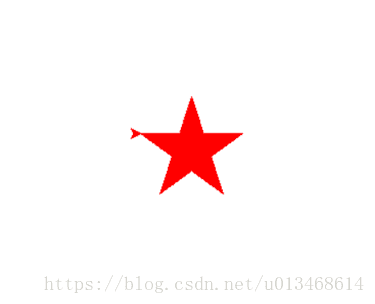python之海龟绘图
1. 基本功能介绍
在海龟作图中,我们可以编写指令让一个虚拟的(想象中的)海龟在屏幕上来回移动。这个海龟带着一只钢笔,我们可以让海龟无论移动到哪都使用这只钢笔来绘制线条。通过编写代码,以各种很酷的模式移动海龟,我们可以绘制出令人惊奇的图片。使用海龟作图,我们不仅能够只用几行代码就创建出令人印象深刻的视觉效果,而且还可以跟随海龟看看每行代码如何影响到它的移动。这能够帮助我们理解代码的逻辑。所以海龟作图也常被用作新手学习 Python 的一种方式。
1.1 Turtle motion (运动控制)
本节中包含了 运动控制 中常用的一些函数
turtle.goto(x,y)
画笔定位到坐标(x,y)
turtle.forward(distance)
向正方向运动 distance 长的距离
turtle.backward(distance)
向负方向运动 distance 长的距离
turtle.right(angle)
向右偏 angle 度
turtle.left(angle)
向左偏 angle 度
turtle.home()
回到原点
turtle.circle(radius, extent=None, steps=None)
画圆形 radius 为半径,extent 为圆的角度
turtle.speed(speed)
以 speed 速度运动
看到这么多函数肯定已经头大了,我们以例题来讲解。
首先画一个边长为100的正方形,然后再以半径为50画出其3/4圆。
# 控制画笔的速度
turtle.speed(5)
# 将画笔定位到原点
turtle.goto(0,0)
# 从原点开始,画出一个边长为100的正方形
for i in range(4):
# 正向运动 100 的距离
turtle.forward(100)
# 向右偏 90 度
turtle.right(90) # 将画笔定位到原点
turtle.home()
# 画出一个半径为100,占3/4的圆
turtle.circle(50,270)
结果:

1.2 Pen control (画笔控制)
本节包含了对画笔的控制函数,常用的如下:
turtle.pendown()
落笔,在此状态下会画出运动的轨迹
turtle.pendown()
起笔,在此状态下不会画出运动的轨迹
turtle.pensize(width=None)
画笔粗细
turtle.pencolor(*args)
画笔颜色
turtle.fillcolor(*args)
填充颜色
turtle.begin_fill()
开始填充
turtle.end_fill()
结束填充
turtle.write(arg, move=False, align=”left”, font=(“Arial”, 8, “normal”))
写文字
同样,我们以一个例题来讲解。
画一个正方形并填充,最后写一些文字
# 控制画笔颜色
turtle.pencolor('red')
# 落笔
turtle.pendown()
# 设置填充颜色
turtle.fillcolor('blue')
# 开始填充
turtle.begin_fill()
# 从原点开始,画出一个边长为100的正方形
for i in range(4):
# 正向运动 100 的距离
turtle.forward(200)
# 向右偏 90 度
turtle.right(90)
# 结束填充
turtle.end_fill()
turtle.penup()
turtle.goto(100,-100)
turtle.write('Crossin编程教室')
最后的结果是这样
同时,我们还可以设置画笔打粗细、画笔的速度等属性,
1.3 Window control (视窗控制)
这里有两个常用的函数
turtle.bgcolor(*args)
设置背景颜色
turtle.bgpic(picname=None)
背景图片填充
设置代码如下
turtle.bgcolor('red')
turtle.bgpic(r'yourpic.png')
2. 海龟绘图实例
我们用几个简单的例子讲解海龟绘图的用法。
2.1 用正方形画圆
import turtle
for i in range(360):
turtle.setheading(i)
for i in range(4):
turtle.forward(100)
turtle.left(90)
360 个正方形每隔 1 度排列,短短几行代码可以生成一个漂亮规则的图形。
2.2 红色的五角星
使用填充功能画出一个大红星
import turtle
turtle.color('red','red')
turtle.begin_fill()
for i in range(5):
turtle.forward(100)
turtle.right(144)
turtle.end_fill()
结果如图:
动态时钟
# coding=utf-8 import turtle
from datetime import * # 抬起画笔,向前运动一段距离放下
def Skip(step):
turtle.penup()
turtle.forward(step)
turtle.pendown() def mkHand(name, length):
# 注册Turtle形状,建立表针Turtle
turtle.reset()
Skip(-length * 0.1)
# 开始记录多边形的顶点。当前的乌龟位置是多边形的第一个顶点。
turtle.begin_poly()
turtle.forward(length * 1.1)
# 停止记录多边形的顶点。当前的乌龟位置是多边形的最后一个顶点。将与第一个顶点相连。
turtle.end_poly()
# 返回最后记录的多边形。
handForm = turtle.get_poly()
turtle.register_shape(name, handForm) def Init():
global secHand, minHand, hurHand, printer
# 重置Turtle指向北
turtle.mode("logo")
# 建立三个表针Turtle并初始化
mkHand("secHand", 135)
mkHand("minHand", 125)
mkHand("hurHand", 90)
secHand = turtle.Turtle()
secHand.shape("secHand")
minHand = turtle.Turtle()
minHand.shape("minHand")
hurHand = turtle.Turtle()
hurHand.shape("hurHand") for hand in secHand, minHand, hurHand:
hand.shapesize(1, 1, 3)
hand.speed(0) # 建立输出文字Turtle
printer = turtle.Turtle()
# 隐藏画笔的turtle形状
printer.hideturtle()
printer.penup() def SetupClock(radius):
# 建立表的外框
turtle.reset()
turtle.pensize(7)
for i in range(60):
Skip(radius)
if i % 5 == 0:
turtle.forward(20)
Skip(-radius - 20) Skip(radius + 20)
if i == 0:
turtle.write(int(12), align="center", font=("Courier", 14, "bold"))
elif i == 30:
Skip(25)
turtle.write(int(i/5), align="center", font=("Courier", 14, "bold"))
Skip(-25)
elif (i == 25 or i == 35):
Skip(20)
turtle.write(int(i/5), align="center", font=("Courier", 14, "bold"))
Skip(-20)
else:
turtle.write(int(i/5), align="center", font=("Courier", 14, "bold"))
Skip(-radius - 20)
else:
turtle.dot(5)
Skip(-radius)
turtle.right(6) def Week(t):
week = ["星期一", "星期二", "星期三",
"星期四", "星期五", "星期六", "星期日"]
return week[t.weekday()] def Date(t):
y = t.year
m = t.month
d = t.day
return "%s %d%d" % (y, m, d) def Tick():
# 绘制表针的动态显示
t = datetime.today()
second = t.second + t.microsecond * 0.000001
minute = t.minute + second / 60.0
hour = t.hour + minute / 60.0
secHand.setheading(6 * second)
minHand.setheading(6 * minute)
hurHand.setheading(30 * hour) turtle.tracer(False)
printer.forward(65)
printer.write(Week(t), align="center",
font=("Courier", 14, "bold"))
printer.back(130)
printer.write(Date(t), align="center",
font=("Courier", 14, "bold"))
printer.home()
turtle.tracer(True) # 100ms后继续调用tick
turtle.ontimer(Tick, 100) def main():
# 打开/关闭龟动画,并为更新图纸设置延迟。
turtle.tracer(False)
Init()
SetupClock(160)
turtle.tracer(True)
Tick()
turtle.mainloop() if __name__ == "__main__":
main()
结果是一个动态的时钟,下图只是一个截图

python之海龟绘图的更多相关文章
- Python 零基础 快速入门 趣味教程 (咪博士 海龟绘图 turtle) 7. 条件循环
条件循环能够让程序在条件成立时(即为真时)重复执行循环体中的语句.如果条件一直成立(即永远不会为假),则循环会一直进行下去,不会停止.如果初始时,条件不成立,则循环 1 次也不会执行.Python 中 ...
- Python 零基础 快速入门 趣味教程 (咪博士 海龟绘图 turtle) 6. 条件
前面的教程中,我们已经可以让小海龟绘制出各种图形了.但是,所有绘图的代码都是预先编好的,程序一旦运行起来,运行结果(绘制的图形)就是固定不变的.这一节中,咪博士将教大家如何让海龟响应用户的输入. im ...
- Python 零基础 快速入门 趣味教程 (咪博士 海龟绘图 turtle) 4. 函数
什么样的程序员才是优秀的程序员?咪博士认为“慵懒”的程序员才是真正优秀的程序员.听起来不合逻辑?真正优秀的程序员知道如何高效地工作,而不是用不止境的加班来完成工作任务.函数便是程序员高效工作的利器之一 ...
- Python 零基础 快速入门 趣味教程 (咪博士 海龟绘图 turtle) 3. 循环
在前面的教程中,咪博士留了一道练习题给大家—-画正方形,相信聪明的你应该已经画出来了. 下面是咪博士实现的代码. 是不是跟你的代码很像呢? import turtle turtle.forward(2 ...
- Python 零基础 快速入门 趣味教程 (咪博士 海龟绘图 turtle) 2. 变量
大家在中学就已经学过变量的概念了.例如:我们令 x = 100,则可以推出 x*2 = 200 试试下面这段 Python 代码 import turtle turtle.shape("tu ...
- Python 零基础 快速入门 趣味教程 (咪博士 海龟绘图 turtle) 1. 神秘朋友
Python (Windows 下) 自带了一个非常有趣的 海龟绘图程序 (turtle),它是本系列课程的主角. 在 PyCharm 中,新建一个项目,然后在代码编辑器中输入 import turt ...
- Python 零基础 快速入门 趣味教程 (咪博士 海龟绘图 turtle) 0. 准备工作
一.关于 Python Python 是全球使用人数增长最快的编程语言!它易于入门.功能强大,从 Web 后端 到 数据分析.人工智能,到处都能看到 Python 的身影. Python 有两个主要的 ...
- python海龟绘图
最近学了python,看了几本书之后,才明白python的强大,python是一种解释型的语言,即每写一行程序就执行一行. 而且在科学计算方面,处理的能力特别的方便. 比如python中的字典dict ...
- Python标准库 之 turtle(海龟绘图)
turtle库介绍 首先,turtle库是一个点线面的简单图像库(也被人们成为海龟绘图),在Python2.6之后被引入进来,能够完成一些比较简单的几何图像可视化.它就像一个小乌龟,在一个横轴为x.纵 ...
随机推荐
- oracle中创建用户、角色、权限、表空间简单使用
一.数据库用户 创建数据库用户 create user 用户名 identified by 密码; 授权 grant 权限名 to 用户名; 查看当前用户权限 select * from sessio ...
- 【产品】移动应用监控平台调研——bugly&fabric
产品定位 腾讯bugly和fabric不仅仅是可以帮助运营人员分析用户.优化推广的数据分析平台,也是移动开发者的异常上报平台和应用更新平台.可以同时为公司产品运营和开发人员提供服务. 产品功能 fab ...
- 使用ul和li进行图片的布局
使用ul和li进行浮动布局(自适应) 1 图片上下两排: 首先盒子的宽度要给100% ul包裹一个div,首先量好盒子的宽和高,并进行设置, margin 0 auto 盒子居中显示 每个li向左浮动 ...
- RabbitMQ Win10安装
RabbitMQ是消息对列,主要是用于做消息代理.本质上说,它接受来自生产者的信息,并将它们传递给消费者.在两者之间, 它可以根据你给它的路由,缓冲规则有选择地进行传递消息.采用Erlang语言开 ...
- sqlplus命令窗口执行sql脚本文件
SQL>@file_name 例如 SQL>@monitor.sql 文件须得在当前窗口所在的目录下或者指定某个路径. SQL>@D:\monitor.sql 转载示例-- ...
- XTTS Creates Alias on Destination when Source and Destination use ASM (Doc ID 2351123.1)
XTTS Creates Alias on Destination when Source and Destination use ASM (Doc ID 2351123.1) APPLIES TO: ...
- linux 执行 javac 报错 javac: command not found
bash: javac: command not found java 版本 1.8 [root@localhost home]# java -version openjdk version &quo ...
- fiddler 常用命令及快捷键
1.搜索: ? baidu.com 2.bpu 发起请求时中断 设置断点 bpu baidu.com 取消断点:bpu 3.bpafter 收到响应后中断 设置断点:bpafter baidu.c ...
- JQuery解决鼠标单双击冲突问题
转自链接:https://www.shuzhiduo.com/A/xl560MKrzr/ 在jQuery的事件绑定中,如果元素同时绑定了单击事件(click)和双击事件(dblclick),那么执行单 ...
- 【oracle】ORA-06550 字符串长度限制在范围
number(2)输入了100 就会导致异常